分类: 系统运维
2007-12-12 19:38:29
大家都知道SharePoint工作流有两种开发(设计)方式:通过SharePoint Designer和Visual Studio.
l 使用Visual Studio,开发人员可以通过编码的方式灵活的开发SharePoint工作流.
l 使用SharePoint Designer,网站管理人员可以基于定义和规则设计SharePoint工作流,无需编码.
使用SharePoint Designer设计工作流是件简单的事情,SharePoint Designer工作流设计器可以帮助我们设计出顺序执行的工作流,然而许多真实场景中的工作流可能并非如此,那么SharePoint Designer是否可以设计出非顺序执行的工作流呢?
本文就将”利用”SharePoint Designer来设计一个可以循环的工作流.
我们先利用SharePoint Designer来设计一个简单的工作流,这个工作流先判断一个Bool型变量是否为False,如果为False则向用户收集一个Bool型的数据,并把它赋给之前的变量.
l 名称:WhileInDesigner
l 附加到列表:文档

点击下一步.
点击变量(V)按钮,添加下列两个变量: 
点击条件按钮,选择比较任意数据源.

点击等于左边的值 >  > 选择工作流数据和变量:finish.
> 选择工作流数据和变量:finish.
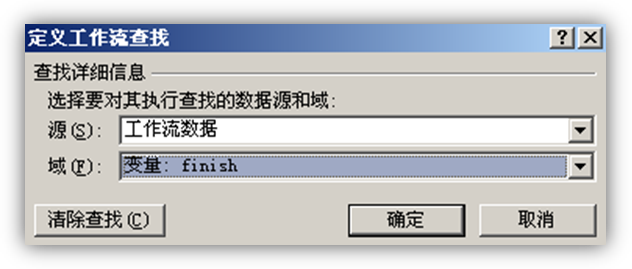
点击等于右边的值,选择否.

下面我们来添加一个收集用户数据的操作,事实上就是为用户创建一个任务.
点击条件 > 从用户处收集数据.

点击此用户,选择创建当前项目的用户.

点击数据 > 下一步,输入任务名称和说明信息.
l 任务名称:Task In While?

点击下一步 > 添加,添加一个向用户收集的数据canFinish:
l 域名:canFinish
l 信息类型:是/否(复选框)
l 默认值:否

设置输出到变量为taskID.

点击变量(V)删除自动生成的变量collect.
再添加一个操作来获取刚才收集的canFinish值并将其赋给变量finish.
点击操作 > 其他操作 > 设置工作流变量.

点击工作流变量,选择变量:finish.
点击值 > ![]() > 按照下图设置:
> 按照下图设置:

最终的工作流如下图所示:

点击完成,SharePoint Designer会保存,验证并自动将工作流关联到之前选择附加的列表上.